
Inhaltsverzeichnis:
- Autor John Day [email protected].
- Public 2024-01-30 07:19.
- Zuletzt bearbeitet 2025-01-23 12:52.

Sind Sie im Büro frustriert, wenn bei Ihrer Ankunft nie frischer Kaffee in der Küche steht?
Dieses häufige Büroproblem erfordert ernsthafte Maßnahmen. Mit diesem anweisbaren können Sie mit wenig Geld, Ausrüstung und Aufwand einen in Slack integrierten Coffeebot für Ihre Kaffeemaschinen erstellen.
Schritt 1: Holen Sie sich die Teile

Für dieses Projekt habe ich viele Geräte gesucht. Ich hatte gehofft, ein Gerät zu finden, das für einige Ziele funktioniert:
- Slack-Integration
- Timer-Funktionalität
- Budgetfreundlich
- Erfordert keine/wenige Hardwareanwendungen
Die Suche führte zum Particle Internet Button (https://store.particle.io/products/internet-button). Dieses recht kostengünstige Gerät bot eine sehr einfache Slack-Integration mit IFTTT, Timer-Funktionalität konnte mit LEDs erreicht werden und die gesamte Hardware war im Paket enthalten. Ein kleiner Nachteil war das Fehlen eines geeigneten Gehäuses, aber glücklicherweise bot Thingsverse eine fertige 3D-Drucker-Blaupause an (https://www.thingiverse.com/thing:1090057). Mit Hilfe eines Freundes konnte ich dies drucken lassen und das letzte Problem wurde in Angriff genommen.
Schritt 2: Beginnen Sie mit dem Zusammenbau von Hardware und Software
Bereiten Sie zunächst den Particle Internet Button vor. Ich werde hier nicht alle Schritte führen, da sie eine gute Anleitung zur Verwendung haben:
Sobald die Grundlagen fertig sind, ist es an der Zeit, das Steak dieser Geschichte auf den Tisch zu bringen.
Wir sollten mit der Beschreibung der bevorzugten User Stories beginnen:
- Ich möchte über Slack benachrichtigt werden, wenn jemand Kaffee brüht.
- Wenn der Kaffee gebrüht wird, möchte ich sehen, wie lange der Kaffee zurückliegt. Ich möchte nicht die letzte Slack-Nachricht überprüfen, während ich in der Küche bin. Etwas wie 15 Minuten Genauigkeit ist hier vernünftig.
Diese beiden Hauptthemen waren das Ziel. Die angehängte Datei mit dem Quellcode enthält eine ziemlich umfangreiche Dokumentation und Erklärungen zur Funktionsweise verschiedener Teile.
Sobald dieser Quellcode auf dem Internet Button installiert ist, besteht der letzte fehlende Teil darin, das IFTTT-Applet einzurichten.
Schritt 3: Einrichten von IFTTT zwischen Particle Cloud und Slack
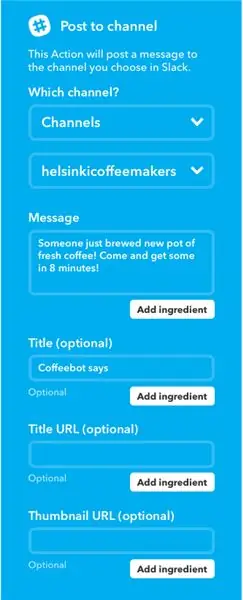
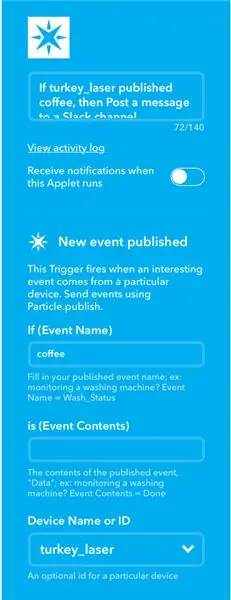
Dieser Teil ist ziemlich einfach und sowohl von Particle- als auch von IFTTT-Seite gut dokumentiert. Hier sind einige Screenshots, wie das Applet am Ende aussehen wird.
In Slack musst du nur einen öffentlichen Kanal erstellen. Nichts anderes ist erforderlich.
Schritt 4: Das Ergebnis und die Verwendung


So sieht die Schaltfläche aus. Sie sollten die Taste neben den Kaffeemaschinen Ihres Büros installieren und Ihre Kollegen in die Bedienung einweisen. In meinem Anwendungsfall gibt es zwei Kaffeemaschinen, also linke und rechte Taste. Mit diesem Code ist es nicht möglich mehr hinzuzufügen, aber mit einigen Modifikationen könnten dritte und vierte hinzugefügt werden, aber dann muss das Zurücksetzen neu gestaltet werden.
Ein paar Dinge zu beachten:
1. Die WLAN-Antenne im Photon ist nicht sehr stark, daher sollte sich der WLAN-Router (2, 4 GHz) ziemlich nahe befinden. Bei meiner Gelegenheit war der WLAN-Router etwa 10 Meter entfernt auf der anderen Seite des Zimmers.
2. Die Internet-Taste ist nicht wasserdicht, also habe ich sie oben auf den Behälter gelegt, um sie vor dem Verschütten der Kaffeemaschine zu schützen.
3. Das im Code verwendete mills() wird alle 49 Tage auf Null gesetzt, daher muss es danach möglicherweise neu gestartet werden (ich konnte dies nicht testen)
